Alati, kui teil palutakse Ubuntu terminali parool sisestada, sisestage oma parool ilma visuaalset kuva või ekraanilt tagasisidet saamata. Sellises olukorras on tõenäoline, et võite valesti sisestades oma parooliga sassi minna. See on põhjus, miks visuaalne tagasiside on nii oluline. See aitab teil jälgida sisestatud märkide arvu, eriti paroolide sisestamise ajal, nii et te ei pruugi ühtegi märki ilma jätta ega sisestada lisamärke. Üks selline visuaalne tagasiside antakse paroolide sisestamise ajal tärnide kuvamise kaudu (***). Selles artiklis me ütleme teile, kuidas saate selle funktsiooni Ubuntu terminalis lubada.
Paroolitähtede nähtavaks muutmine Ubuntu terminalis
Paroolitärnide Ubuntu terminalis nähtavaks muutmiseks peate tegema järgmised toimingud:
Käivitage terminal vajutades Ctrl + T või klõpsates nuppu terminali ikoon tegumiribalt või otsinguaknas terminali otsimiseks tippige terminal ja vajutage sisestusklahvi. Äsja avatud terminaliaken on näidatud allpool:
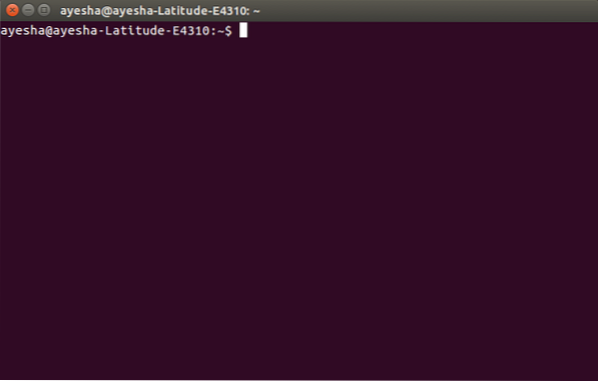
Nüüd tippige käsk:
sudo visudo
ja vajutage sisestusklahvi. Seda käsku näidatakse allpool:
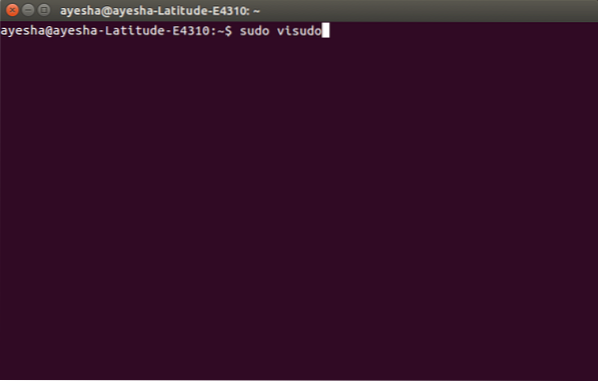
Niipea kui vajutate sisestusklahvi, palutakse teil sisestada oma parool.
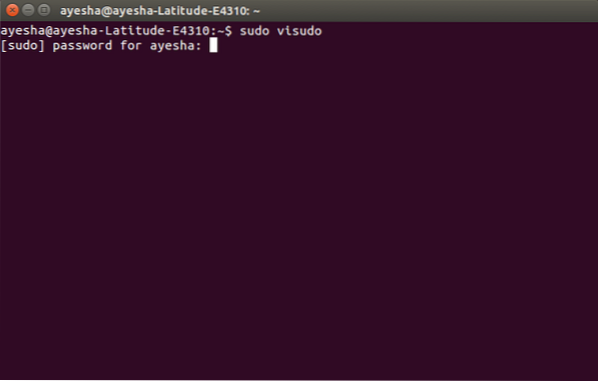
Pärast parooli sisestamist avaneb terminalis nano-redaktoriga süsteemifail. Seda faili näidatakse allpool:
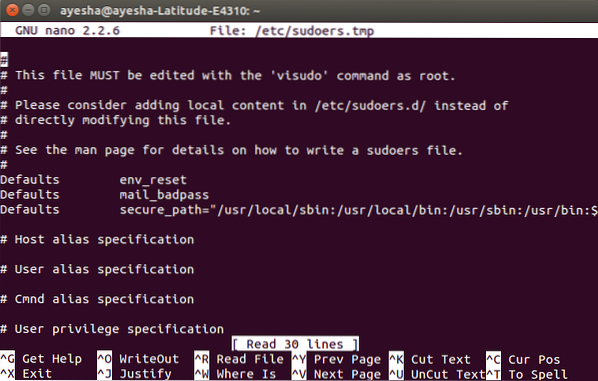
Nooleklahvide abil kerige alla reale Vaikimisi env_reset. See rida on esile tõstetud järgmisel pildil:
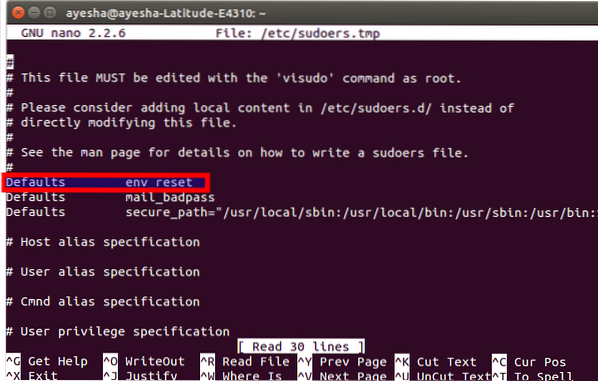
Muutke seda rida tippides, pwfeedback lõpus. See on näidatud allpool:
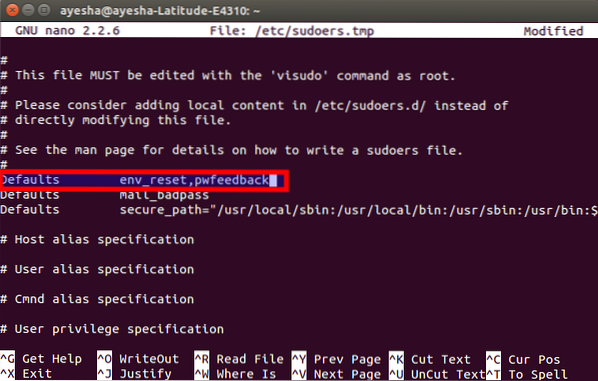
Pärast seda muudatust vajutage Ctrl + X muudatuste salvestamiseks ja allolevale küsimusele vastamiseks vajutage y:
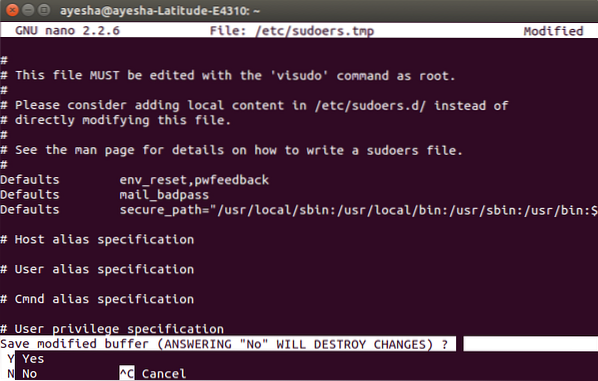
See palub teil kirjutada failinime. Lihtsalt vajutage sisestusklahvi vaikevaliku valimiseks.

Pärast seda sammu pöördutakse tagasi tavalise terminaliakna juurde. Lihtsalt tüüp exit ja vajutage sisestusklahvi või klõpsake terminaliakna sulgemiseks vasakus ülanurgas asuval punasel ristil.
Nüüd, kui avate järgmine kord terminali ja tippite sudoga suvalise käsu, saate oma sisestatud parooli järgi tärne vaadata, nagu allpool näidatud:
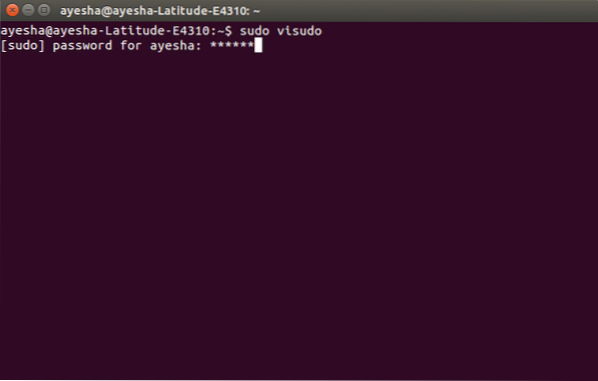
Järeldus
Sel viisil saate paroolitärnid Ubuntu terminalis nähtavaks teha, järgides väga lihtsaid samme. Need seaded salvestatakse edaspidiseks, kui te ei muuda neid faili uuesti muutmisega teisiti.
 Phenquestions
Phenquestions



